サイト内には、一部アフィリエイト広告が含まれています。
Jw_cad 大きさを指定して矩形を描いてみましょう。
Jw_cadで矩形を描くのに用いるのが『□』矩形タブなんですけど、ここでは縦横の長さを指定して矩形を描くときの使い方を練習しましょう。
図面に描く矩形は、正方形ばかりじゃありません。
縦長の長方形を描いたり、横長の長方形を描くことだってありますよね。
その時、簡単に長方形を描ける使い方を覚えておきましょう。
寸法指定矩形の描き方
『□』矩形タブを使って寸法を指定して矩形を描くことはよくあることですが、どのように寸法を指定するのかを知っていなければ、たった一つの縦横の長さを指定した矩形を描くだけで大変な労力と時間が必要になってしまいますが、それって無駄な努力ですよね。
簡単な使い方を知っていれば、何の苦労もなく描けるものですから、みなさんは無駄な努力をしなくて済むように、簡単な使い方をキャプチャー動画でご覧ください。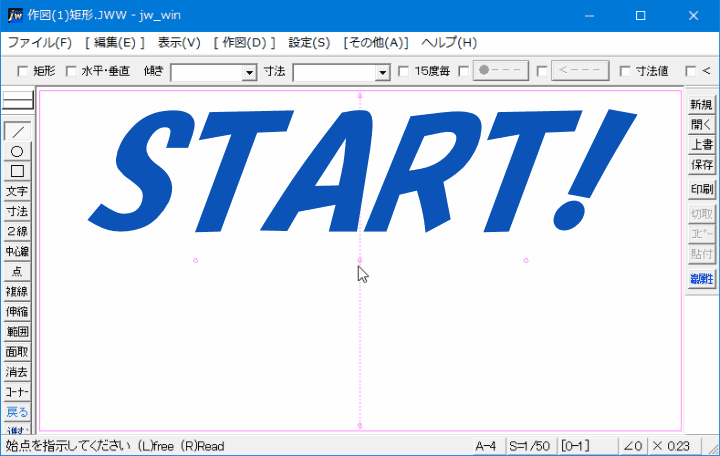
縦横の長さを指定して矩形を描く使い方をキャプチャー動画でご覧いただいてもお解りのように、とっても簡単ですよね。
こんなに簡単なのですから、手順のご紹介など必要ないとは思いましたが、確認するために手順をご紹介しておきますので、ご覧ください。
 ツールバーの『□』矩形タブをクリックしてください。
ツールバーの『□』矩形タブをクリックしてください。- コントロールバーの『寸法』窓に長さを記入してください。
- 始点を右または左クリックしてください。
- マウスポインターを移動させて描く位置を決めたら、左クリックで決定してください。
基本的な矩形の描き方に『寸法』窓で縦横の長さを指定するだけですから、簡単ですよね。
キャプチャー動画では、正方形を描きていましたが『寸法』窓の数値を変えれば、長方形が描けますので、みなさんの描きたい長方形の寸法を記入して思い通りの大きさの矩形を描いてください。
![]()
『寸法』窓に記入数値は、左が横方向で右側が縦方向になります。![]()
この数値入力の関係性はほかのものでも同じですので、忘れないでくださいね。

次は、こちらです。![]() Jw_cad ソリッド矩形の描き方
Jw_cad ソリッド矩形の描き方
Jw_cad ソリッドを使って矩形の色を指定した描き方を練習しましょう。
